2018 JEEP RENEGADE reset
[x] Cancel search: resetPage 74 of 380
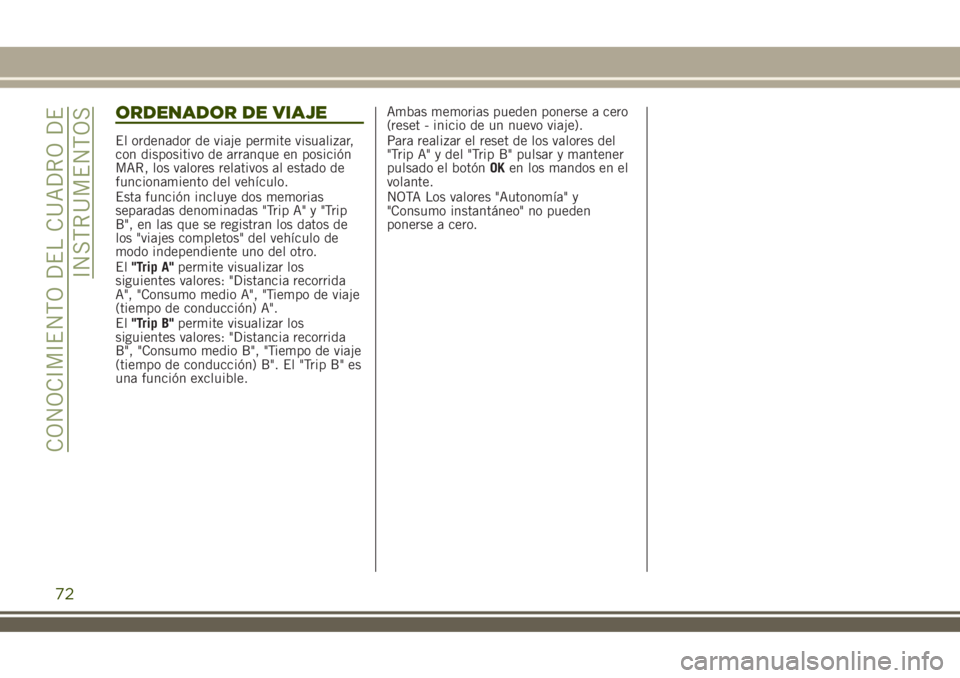
ORDENADOR DE VIAJE
El ordenador de viaje permite visualizar,
con dispositivo de arranque en posición
MAR, los valores relativos al estado de
funcionamiento del vehículo.
Esta función incluye dos memorias
separadas denominadas "Trip A" y "Trip
B", en las que se registran los datos de
los "viajes completos" del vehículo de
modo independiente uno del otro.
El"Trip A"permite visualizar los
siguientes valores: "Distancia recorrida
A", "Consumo medio A", "Tiempo de viaje
(tiempo de conducción) A".
El"Trip B"permite visualizar los
siguientes valores: "Distancia recorrida
B", "Consumo medio B", "Tiempo de viaje
(tiempo de conducción) B". El "Trip B" es
una función excluible.Ambas memorias pueden ponerse a cero
(reset - inicio de un nuevo viaje).
Para realizar el reset de los valores del
"Trip A" y del "Trip B" pulsar y mantener
pulsado el botónOKen los mandos en el
volante.
NOTA Los valores "Autonomía" y
"Consumo instantáneo" no pueden
ponerse a cero.
72
CONOCIMIENTO DEL CUADRO DE
INSTRUMENTOS
Page 106 of 380
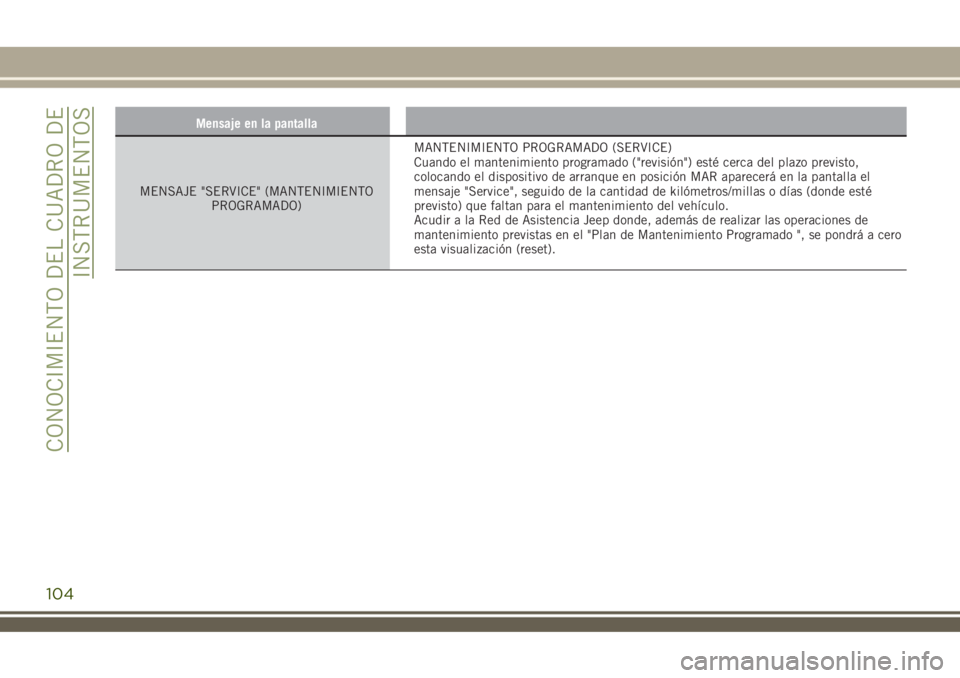
Mensaje en la pantalla
MENSAJE "SERVICE" (MANTENIMIENTO
PROGRAMADO)MANTENIMIENTO PROGRAMADO (SERVICE)
Cuando el mantenimiento programado ("revisión") esté cerca del plazo previsto,
colocando el dispositivo de arranque en posición MAR aparecerá en la pantalla el
mensaje "Service", seguido de la cantidad de kilómetros/millas o días (donde esté
previsto) que faltan para el mantenimiento del vehículo.
Acudir a la Red de Asistencia Jeep donde, además de realizar las operaciones de
mantenimiento previstas en el "Plan de Mantenimiento Programado ", se pondrá a cero
esta visualización (reset).
104
CONOCIMIENTO DEL CUADRO DE
INSTRUMENTOS
Page 235 of 380
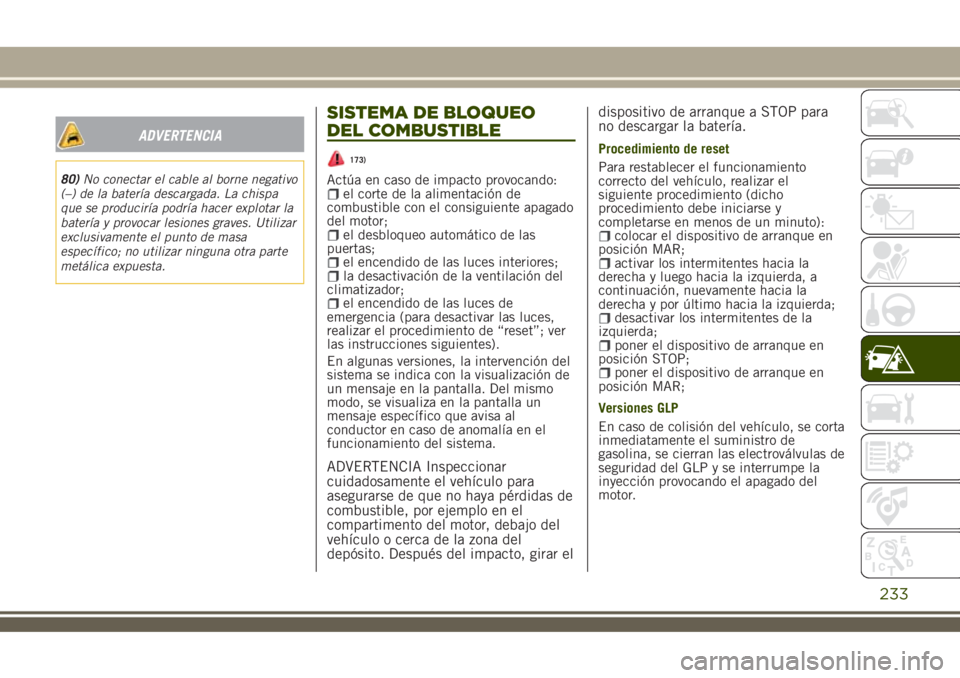
ADVERTENCIA
80)No conectar el cable al borne negativo
(–) de la batería descargada. La chispa
que se produciría podría hacer explotar la
batería y provocar lesiones graves. Utilizar
exclusivamente el punto de masa
específico; no utilizar ninguna otra parte
metálica expuesta.
SISTEMA DE BLOQUEO
DEL COMBUSTIBLE
173)
Actúa en caso de impacto provocando:el corte de la alimentación de
combustible con el consiguiente apagado
del motor;
el desbloqueo automático de las
puertas;
el encendido de las luces interiores;la desactivación de la ventilación del
climatizador;
el encendido de las luces de
emergencia (para desactivar las luces,
realizar el procedimiento de “reset”; ver
las instrucciones siguientes).
En algunas versiones, la intervención del
sistema se indica con la visualización de
un mensaje en la pantalla. Del mismo
modo, se visualiza en la pantalla un
mensaje específico que avisa al
conductor en caso de anomalía en el
funcionamiento del sistema.
ADVERTENCIA Inspeccionar
cuidadosamente el vehículo para
asegurarse de que no haya pérdidas de
combustible, por ejemplo en el
compartimento del motor, debajo del
vehículo o cerca de la zona del
depósito. Después del impacto, girar eldispositivo de arranque a STOP para
no descargar la batería.
Procedimiento de reset
Para restablecer el funcionamiento
correcto del vehículo, realizar el
siguiente procedimiento (dicho
procedimiento debe iniciarse y
completarse en menos de un minuto):
colocar el dispositivo de arranque en
posición MAR;
activar los intermitentes hacia la
derecha y luego hacia la izquierda, a
continuación, nuevamente hacia la
derecha y por último hacia la izquierda;
desactivar los intermitentes de la
izquierda;
poner el dispositivo de arranque en
posición STOP;
poner el dispositivo de arranque en
posición MAR;
Versiones GLP
En caso de colisión del vehículo, se corta
inmediatamente el suministro de
gasolina, se cierran las electroválvulas de
seguridad del GLP y se interrumpe la
inyección provocando el apagado del
motor.
233
Page 323 of 380

FUNCIÓN “PANTALLA TÁCTIL”
El sistema utiliza la función “pantalla
táctil”: para interactuar con las
diferentes funciones, pulsar los “botones
gráficos” mostrados en la pantalla.
Para confirmaruna selección, pulsar el
botón gráfico “OK”.
Para regresar a la vista anterior, pulsar el
botón gráfico
(Borrar) o, en función
de la vista activa,/Hecho.
SOPORTE USB / AUX
En el vehículo hay un puerto USB/toma
AUX (donde esté presente) situado en el
túnel central.
MODALIDAD RADIO
Una vez seleccionada la emisora de radio
deseada en la pantalla se mostrará la
siguiente información:
En la parte superior: visualización de la
lista de emisoras de radio memorizadas
(preset) se muestra la emisora que se
está escuchando.
En la parte central: visualización del
nombre de la emisora de radio que se
está escuchando y botones gráficos
/para seleccionar la emisora de radio
anterior y siguiente.
En la parte inferior: visualización de los
siguientes botones gráficos:
"Muestr.": lista de las emisoras de
radio disponibles;
"AM/FM", "AM/DAB", "FM/DAB":
selección de la banda de frecuencia
deseada (botón gráfico reconfigurable en
función de la banda seleccionada:
AM,FM o DAB);
“Sinton.” : sintonización manual de la
emisora de radio (no disponible para
radio DAB);
"Info": información adicional de la
fuente que se está escuchando;
"Audio": acceso a la vista
"Configuraciones de audio".
Menú Audio
Mediante el menú "Audio" se pueden
realizar las siguientes regulaciones:
"Ecualizador" (donde esté presente);"Balance / Fader" (regulación del
balance derecha/izquierda y
delantero/trasero del sonido);
"Volumen / Velocidad" (excepto
versiones con equipo Hi-Fi) control
automático del volumen en función de la
velocidad;
"Loudness" (donde esté presente);“Encen. Autom.Radio” (permite
seleccionar el comportamiento de la
radio al colocar el dispositivo de
arranque en MAR).
MODALIDAD MEDIA
ADVERTENCIA El sistemaUconnect™
podría no soportar el uso de
aplicaciones presentes en los
dispositivos portátiles.
Selección de canción (Muestra)
Con modalidad Media activa, pulsar
brevemente los botones gráficos
/para reproducir la canción
anterior/siguiente o pulsar y mantener
pulsados los botones
/para
retroceder/avanzar la canción
rápidamente.
NOTA Para los idiomas no soportados por
el sistema, que presentan caracteres
especiales (por ejemplo, griego), el
teclado gráfico no está disponible. En
estos casos esta función será limitada.
SOPORTE Bluetooth
Registro de un dispositivo de sonido
Bluetooth®
Realizar las operaciones siguientes:
activar la funciónBluetooth®en el
dispositivo;
pulsar el botón MEDIA en el frontal;en caso de fuente "Multimedia" activa,
pulsar el botón gráfico "Soporte";
seleccionar el soporte Multimedia
Bluetooth®;
pulsar el botón gráfico "Act. Dispos.";
321
Page 339 of 380

FUNCIÓN “PANTALLA TÁCTIL”
El sistema utiliza la función “pantalla
táctil”: para interactuar con las
diferentes funciones, pulsar los “botones
gráficos” mostrados en la pantalla.
Para confirmaruna selección, pulsar el
botón gráfico “OK”.
Para regresar a la vista anterior, pulsar el
botón gráfico
(Borrar) o, en función
de la vista activa,/Hecho.
MODALIDAD RADIO
Una vez seleccionada la emisora de radio
deseada en la pantalla se mostrará la
siguiente información:
En la parte superior: visualización de la
lista de emisoras de radio memorizadas
(preset) se muestra la emisora que se
está escuchando.
En la parte central: visualización del
nombre de la emisora de radio que se
está escuchando.
En la parte lateral izquierda: visualización
de los botones gráficos "AM", "FM" y
"DAB" (donde esté presente) para
seleccionar la banda de frecuencia
deseada (el botón gráfico relativo a la
banda seleccionada queda resaltado).
En la parte lateral derecha: visualizacióndel botón gráfico “Info”: información
adicional sobre la fuente que está
sonando.
En la parte inferior: visualización de los
siguientes botones gráficos:
"Muestr.": lista de las emisoras de
radio disponibles;
/: selección de la emisora
de radio anterior/siguiente;
“Sintoniz.” : sintonización manual de
la emisora de radio;
"Audio": acceso a la vista
"Configuraciones de audio".
Menú Audio
Para entrar en el menú “Audio” pulsar el
botón gráfico “Audio” situado en la parte
inferior de la pantalla.
Mediante el menú "Audio" se pueden
realizar las siguientes regulaciones:
“Balance y atenuación” (regulación
del balance derecha/izquierda y
delantero/trasero del sonido)
"Ecualizador" (donde esté presente)"Ajuste volumen según velocidad"
(control automático del volumen según la
velocidad)
"Loudness" (donde esté presente)“Compensación volumen AUX” (solo
se activa cuando el dispositivo AUX está
activado) (donde esté presente)
“Ejecución automática”“Encendido automático radio”
“Radio Off al abrir”
MODALIDAD MEDIA
Pulsar el botón gráfico “Medios” para
seleccionar la fuente de audio deseada
entre las disponibles: USB,Bluetooth®y
AUX (donde esté presente).
ADVERTENCIA Las aplicaciones
presentes en los dispositivos portátiles
pueden no ser compatibles con el
sistemaUconnect™.
Una vez seleccionada la modalidad
Medios, en la pantalla se mostrará la
siguiente información:
En la parte superior: visualización de la
información de la canción que está
sonando y de los siguientes botones
gráficos:
"Repite": repetición de la canción que
se está escuchando;
"Shuffle": reproducción aleatoria de
las pistas;
Avance de la pista y duración.
En la parte central: visualización de la
información de la canción que está
sonando.
En la parte lateral izquierda: visualización
de los siguientes botones gráficos:
Soporte o fuente de audio
seleccionado;
337
Page 356 of 380
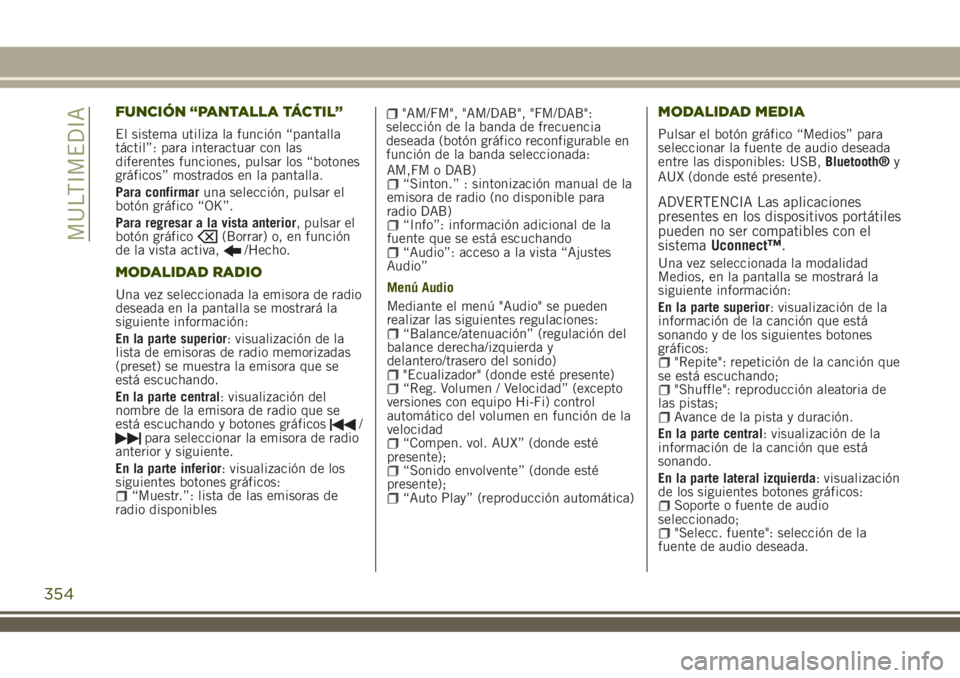
FUNCIÓN “PANTALLA TÁCTIL”
El sistema utiliza la función “pantalla
táctil”: para interactuar con las
diferentes funciones, pulsar los “botones
gráficos” mostrados en la pantalla.
Para confirmaruna selección, pulsar el
botón gráfico “OK”.
Para regresar a la vista anterior, pulsar el
botón gráfico
(Borrar) o, en función
de la vista activa,/Hecho.
MODALIDAD RADIO
Una vez seleccionada la emisora de radio
deseada en la pantalla se mostrará la
siguiente información:
En la parte superior: visualización de la
lista de emisoras de radio memorizadas
(preset) se muestra la emisora que se
está escuchando.
En la parte central: visualización del
nombre de la emisora de radio que se
está escuchando y botones gráficos
/para seleccionar la emisora de radio
anterior y siguiente.
En la parte inferior: visualización de los
siguientes botones gráficos:
“Muestr.”: lista de las emisoras de
radio disponibles
"AM/FM", "AM/DAB", "FM/DAB":
selección de la banda de frecuencia
deseada (botón gráfico reconfigurable en
función de la banda seleccionada:
AM,FM o DAB)
“Sinton.” : sintonización manual de la
emisora de radio (no disponible para
radio DAB)
“Info”: información adicional de la
fuente que se está escuchando
“Audio”: acceso a la vista “Ajustes
Audio”
Menú Audio
Mediante el menú "Audio" se pueden
realizar las siguientes regulaciones:
“Balance/atenuación” (regulación del
balance derecha/izquierda y
delantero/trasero del sonido)
"Ecualizador" (donde esté presente)“Reg. Volumen / Velocidad” (excepto
versiones con equipo Hi-Fi) control
automático del volumen en función de la
velocidad
“Compen. vol. AUX” (donde esté
presente);
“Sonido envolvente” (donde esté
presente);
“Auto Play” (reproducción automática)
MODALIDAD MEDIA
Pulsar el botón gráfico “Medios” para
seleccionar la fuente de audio deseada
entre las disponibles: USB,Bluetooth®y
AUX (donde esté presente).
ADVERTENCIA Las aplicaciones
presentes en los dispositivos portátiles
pueden no ser compatibles con el
sistemaUconnect™.
Una vez seleccionada la modalidad
Medios, en la pantalla se mostrará la
siguiente información:
En la parte superior: visualización de la
información de la canción que está
sonando y de los siguientes botones
gráficos:
"Repite": repetición de la canción que
se está escuchando;
"Shuffle": reproducción aleatoria de
las pistas;
Avance de la pista y duración.
En la parte central: visualización de la
información de la canción que está
sonando.
En la parte lateral izquierda: visualización
de los siguientes botones gráficos:
Soporte o fuente de audio
seleccionado;
"Selecc. fuente": selección de la
fuente de audio deseada.
354
MULTIMEDIA
Page 365 of 380
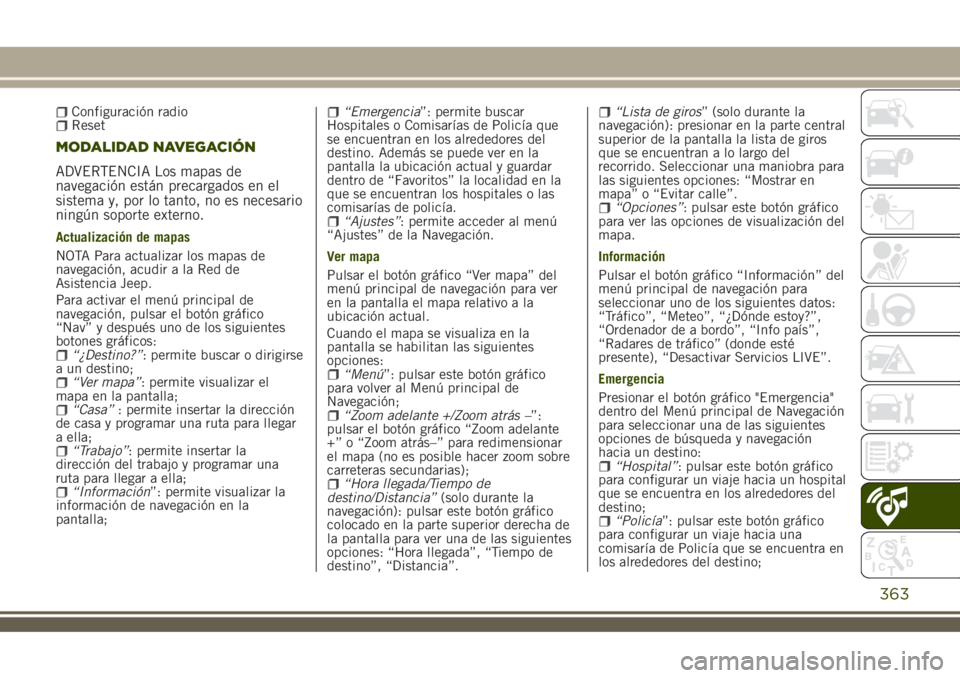
Configuración radioReset
MODALIDAD NAVEGACIÓN
ADVERTENCIA Los mapas de
navegación están precargados en el
sistema y, por lo tanto, no es necesario
ningún soporte externo.
Actualización de mapas
NOTA Para actualizar los mapas de
navegación, acudir a la Red de
Asistencia Jeep.
Para activar el menú principal de
navegación, pulsar el botón gráfico
“Nav” y después uno de los siguientes
botones gráficos:
“¿Destino?”: permite buscar o dirigirse
a un destino;
“Ver mapa”: permite visualizar el
mapa en la pantalla;
“Casa”: permite insertar la dirección
de casa y programar una ruta para llegar
a ella;
“Trabajo”: permite insertar la
dirección del trabajo y programar una
ruta para llegar a ella;
“Información”: permite visualizar la
información de navegación en la
pantalla;
“Emergencia”: permite buscar
Hospitales o Comisarías de Policía que
se encuentran en los alrededores del
destino. Además se puede ver en la
pantalla la ubicación actual y guardar
dentro de “Favoritos” la localidad en la
que se encuentran los hospitales o las
comisarías de policía.
“Ajustes”: permite acceder al menú
“Ajustes” de la Navegación.
Ver mapa
Pulsar el botón gráfico “Ver mapa” del
menú principal de navegación para ver
en la pantalla el mapa relativo a la
ubicación actual.
Cuando el mapa se visualiza en la
pantalla se habilitan las siguientes
opciones:
“Menú”: pulsar este botón gráfico
para volver al Menú principal de
Navegación;
“Zoom adelante +/Zoom atrás –”:
pulsar el botón gráfico “Zoom adelante
+” o “Zoom atrás–” para redimensionar
el mapa (no es posible hacer zoom sobre
carreteras secundarias);
“Hora llegada/Tiempo de
destino/Distancia”(solo durante la
navegación): pulsar este botón gráfico
colocado en la parte superior derecha de
la pantalla para ver una de las siguientes
opciones: “Hora llegada”, “Tiempo de
destino”, “Distancia”.
“Lista de giros” (solo durante la
navegación): presionar en la parte central
superior de la pantalla la lista de giros
que se encuentran a lo largo del
recorrido. Seleccionar una maniobra para
las siguientes opciones: “Mostrar en
mapa” o “Evitar calle”.
“Opciones”: pulsar este botón gráfico
para ver las opciones de visualización del
mapa.
Información
Pulsar el botón gráfico “Información” del
menú principal de navegación para
seleccionar uno de los siguientes datos:
“Tráfico”, “Meteo”, “¿Dónde estoy?”,
“Ordenador de a bordo”, “Info país”,
“Radares de tráfico” (donde esté
presente), “Desactivar Servicios LIVE”.
Emergencia
Presionar el botón gráfico "Emergencia"
dentro del Menú principal de Navegación
para seleccionar una de las siguientes
opciones de búsqueda y navegación
hacia un destino:
“Hospital”: pulsar este botón gráfico
para configurar un viaje hacia un hospital
que se encuentra en los alrededores del
destino;
“Policía”: pulsar este botón gráfico
para configurar un viaje hacia una
comisaría de Policía que se encuentra en
los alrededores del destino;
363